超星 教师篇超星泛雅平台使用指南
超星教师使用手册(考试系统)
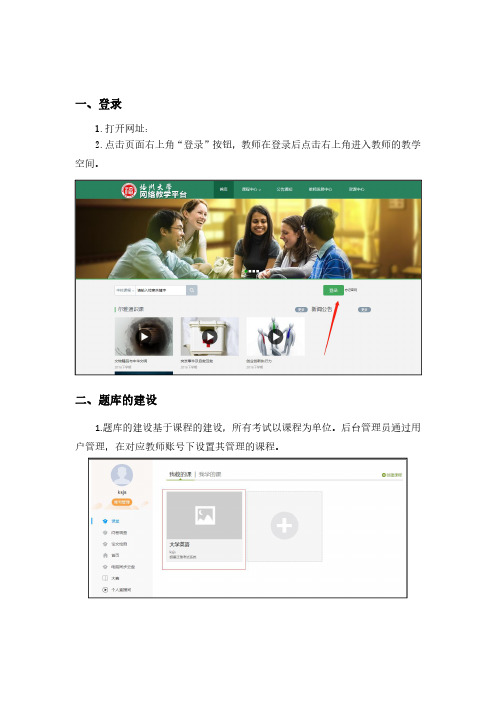
一、登录1.打开网址:2.点击页面右上角“登录”按钮,教师在登录后点击右上角进入教师的教学空间。
二、题库的建设1.题库的建设基于课程的建设,所有考试以课程为单位。
后台管理员通过用户管理,在对应教师账号下设置其管理的课程。
2.点击课程后会在资料中看到所要考试课程的题库。
3.我们可以进行批量导入试题、单独题目导入、试题批量导出及对题库进行添加目录的管理。
也可对当前的题库进行增删改查等操作。
4.在进行题目添加时,有多种题型供选择,教师可根据内容选择题型然后编辑题干以及选项内容,设置正确答案等。
5.在完成题干及选项的编辑后,还可以编辑试题的答案解析以及设置试题难度、知识点等。
三、试卷的建设1.课程题库建立完成后,教师可通过课程中考试栏目自进行组卷,点击“新建”按钮。
2.可以选择手动创建新试卷添加题型或从题库中选择题目智能组卷。
3.如选择手动创建新试卷,则首先进入试卷结构页面,设置试卷标题和试卷结构。
4.如果通过题库选择试题,根据题型进行试卷结构的设置。
设置试卷结构并可把试卷结构设置为模板,方便再次复用。
5.发布试卷时,可以对试卷进行如下图的发放设置,可设置考试的发放对象、发放时间、结束时间及考试限时等。
6.此外,点击“高级设置”,可设置是否允许学生查看分数、查看答案及对学生的考试行为进行题目乱序等防作弊设置。
7.所有的考试卷将会自动归纳到考试管理员的考试库中,方便试卷的再次利用。
四、批阅试卷1.当学生完成考试后,教师在进入教学空间考试栏目中看到所发布试卷学生的提交情况。
点击“查看”按钮,可以重新对考试进行设置。
2.客观题无需批阅,自动判分。
还可以批量打分、导出成绩等。
3.在页面上有“允许重考”按钮,教师可根据情况对允许学生进行重考。
主观题需要批阅,教师可对每道题目进行打分和添加评语4.全部批阅完成后,点击页面最下方的“提交批阅”即可。
教师也可通过详情统计查看每份试卷学生的考试数据分析,包括试卷分数的分布,每道题的正确率,每道题正确的人有多少,错误的人有多少,分别是哪些同学,每道题的易错点分析等。
尔雅慕课教师操作流程以及注意事项

2)取消归档要进行两步操作: a)点击归档的课程,把鼠标放到图片上即出现以下界面:
删除课程
注意:删除按钮慎重使用。
取消归档
b)取消课程之后,课程会自动跳转至我教的课,点击课程——设置——页面最下 方——归档班级
注意:删除按钮慎重使用。
删除班级 取消归档
九:如何允许学生重考
1)登陆教师账号,点击课程进入空间,点击考试
1)用户可在如下所示页面点击“成绩管理”
点击统计
成绩管理
2、点击成绩管理,出现以下界面,可以看到本课程下的学生成绩:
权重设置
3.点击权重设置即可设置权重比例:
七:如何归档课程
把鼠标放到需要归档的课程上,右上角会显示出一个归档的按钮,点击就可以
点击归档
八:如果查看归档课程和取消归档
1)登录教师账号
2)点击查看之后,进行操作(如图)
操作按钮
3)点击操作之后,即可出现以下界面,点击允许重考即可。
允许重考
十:如何修改考试时间
登录教师账号,点击考试
点击查看
点击考试
点击查看后,出现以下界面:
发放设置
点击发放设置即可修改考试时间。
考试设置
2016-9-12 2016-11-2
如有其它疑问请电话或者是邮件咨询 客服电话:400-710-2525 邮箱:eryamooc@
4、点击显示高级之后,先下载模板
下载模板
5、模板如下图,把所需信息都填写好,然后批量导入。
注意事项: 1)导入好信息之后,一定要在该班级下方的高级设置里对该班级进行设置。 2)表格尽量填写完整,导入的表格和最后导出成绩的表格字段一样
四:如何增加学生(人数少的情况)
超星教师操作手册
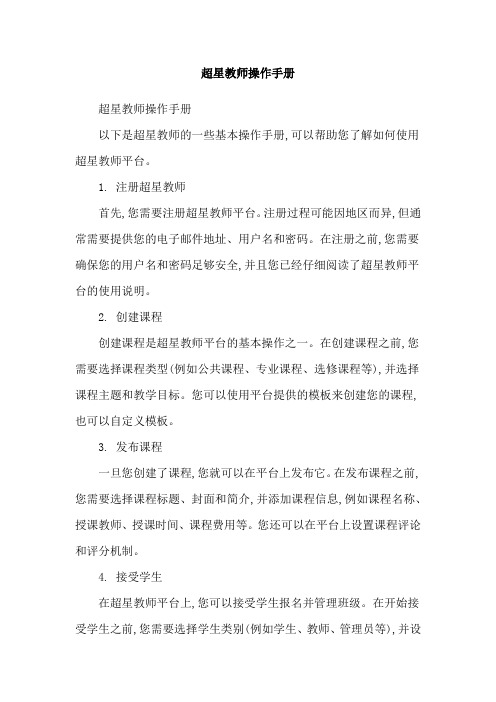
超星教师操作手册
超星教师操作手册
以下是超星教师的一些基本操作手册,可以帮助您了解如何使用超星教师平台。
1. 注册超星教师
首先,您需要注册超星教师平台。
注册过程可能因地区而异,但通常需要提供您的电子邮件地址、用户名和密码。
在注册之前,您需要确保您的用户名和密码足够安全,并且您已经仔细阅读了超星教师平台的使用说明。
2. 创建课程
创建课程是超星教师平台的基本操作之一。
在创建课程之前,您需要选择课程类型(例如公共课程、专业课程、选修课程等),并选择课程主题和教学目标。
您可以使用平台提供的模板来创建您的课程,也可以自定义模板。
3. 发布课程
一旦您创建了课程,您就可以在平台上发布它。
在发布课程之前,您需要选择课程标题、封面和简介,并添加课程信息,例如课程名称、授课教师、授课时间、课程费用等。
您还可以在平台上设置课程评论和评分机制。
4. 接受学生
在超星教师平台上,您可以接受学生报名并管理班级。
在开始接受学生之前,您需要选择学生类别(例如学生、教师、管理员等),并设
置班级规则和授课计划。
您可以使用平台提供的问卷或聊天室功能来了解学生的需求和反馈。
5. 评价课程
在超星教师平台上,您可以对学生和课程进行评价。
在评价课程之前,您需要选择课程,并评价授课教师的教学质量、课程内容和课程效果等。
您还可以为其他用户提供反馈和建议。
以上是超星教师的一些基本操作手册,希望对您有所帮助。
泛雅使用手册(学校管理员)

泛雅平台使用手册------学校管理员目录1.如何登录系统 (4)2.后台管理功能介绍 (5)3.基础数据管理 (6)3.1课程管理 (6)3.2开课管理 (10)3.3教学班管理 (13)3.4学生管理 (16)3.5教师管理 (17)3.6院系管理 (18)3.6专业管理 (19)4.门户管理 (20)4.1新闻管理 (20)4.2友情链接 (21)4.3资料管理 (21)4.4图片管理 (22)4.5门户设置 (22)4.6栏目管理 (23)4.7导航栏管理 (23)5.课程展示 (24)5.1课程网站.............................................................................................. 错误!未定义书签。
5.2精品课程 (24)5.3推荐课程 (25)6.网络课程管理 (32)6.1课程库 (32)6.2已开课程 (32)6.3自选课程 (34)6.4微课程 (35)6.5学分银行 (35)6.6已归档课程 (36)7.统计 (37)7.1系统访问统计 (37)7.2课程页面访问统计 (39)7.3访客统计 (42)7.4教学统计 (44)7.5学习统计 (46)7.6成绩统计 (49)7.7基础数据统计 (50)7.8课程数据统计 (51)7.9用户档案 (52)7.10学期报告 (53)8.访问日志 (54)8.1登录日志 (54)8.2活动日志 (55)8.3后台活动日志 (56)9.审核管理 (57)9.1讨论区 (57)10.系统配置 (58)10.1角色分配 (58)10.2角色权限管理 (61)10.3应用管理 (62)10.4发站内信 (63)11.付费课程管理 (64)11.1课程操作 (64)11.2订单查看 (65)1.如何登录系统1.拥有管理员权限的帐号登录平台之后,将鼠标移至教学空间上,则会自动显示下拉列表,选择“后台管理”按钮,进入后台管理界面。
超星网络教学平台操作手册
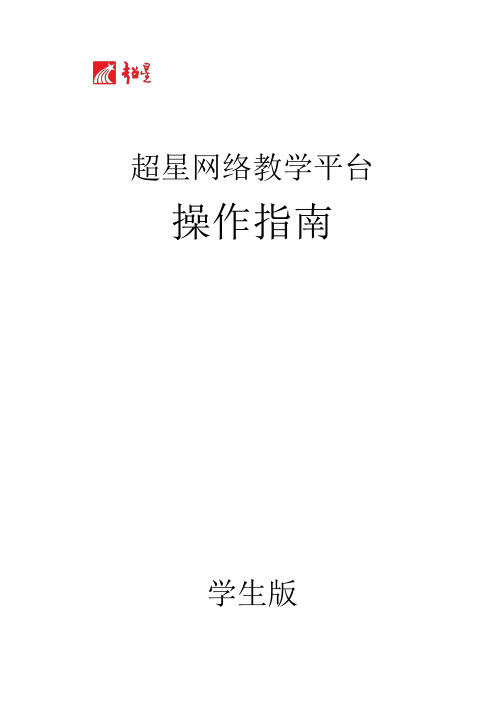
超星网络教学平台操作指南学生版目录1 学习空间 (1)1.1登录系统 (1)1.2学习空间 (3)1.2.1参与讨论 (4)1.2.2查看通知 (4)1.2.3查看同学 (5)2 课程学习 (6)3 统计 (8)3.1进度统计 (8)3.2章节统计 (9)3.3访问统计 (9)4 资料 (10)4.1共享资料 (10)4.3教材教参 (10)4.4推荐视频 (11)5 作业 (12)5.1我的作业 (12)6.2生生互评 (13)6 考试 (14)6.1我的考试 (14)7 讨论 (17)8 空间设置 (18)8.1基本资料 (18)8.2我的头像 (19)8.3密码管理 (19)8.4应用管理 (20)8.5语言设置 (20)9 PBL (20)1 学习空间1.1登录系统泛雅网络教学平台页面,如图所示:说明:A、用户名:通常是指学生的学号;B、密码:用户登录系统的密码;C、保持登录状态:选项处于选中的状态,则会自动记录当前用户的用户名,下次登录系统时不需要再次重复输入;反之,下次登录系统需重新输入用户名。
若所输入的用户名或密码不正确,点击“登录”按钮后,系统会弹出如下图所示的提示框:若用户忘记密码,则点击忘记密码按钮。
可填写绑定邮箱通过绑定邮箱自动找回,若没有设置绑定邮箱,可以联系管理员进行人工找回。
1.2学习空间系统登录成功后页面跳转到当前学期课程的主页,如图所示:A、左侧为个人信息和空间应用,学生可自由设置个人信息、管理应用。
B、点击右侧我的课程进入课程学习空间。
C、点击学习空间的课程,即可进入每门课程的学习空间。
如图下所示:学习空间界面可显示学习进度和未完成任务点数。
D、空间中还包括了统计,资料,作业,考试和讨论功能。
在界面右侧,同学们可以参与讨论,查看通知,查看同学,下面分别进行介绍。
1.2.1参与讨论在学习页面的右侧可以发起讨论,查看、回复该课程本班内所有老师、同学的讨论。
填写讨论的标题、内容,可以选择讨论的章节范围,点击发布。
精品在线开放课程泛雅平台使用手册簿教师版
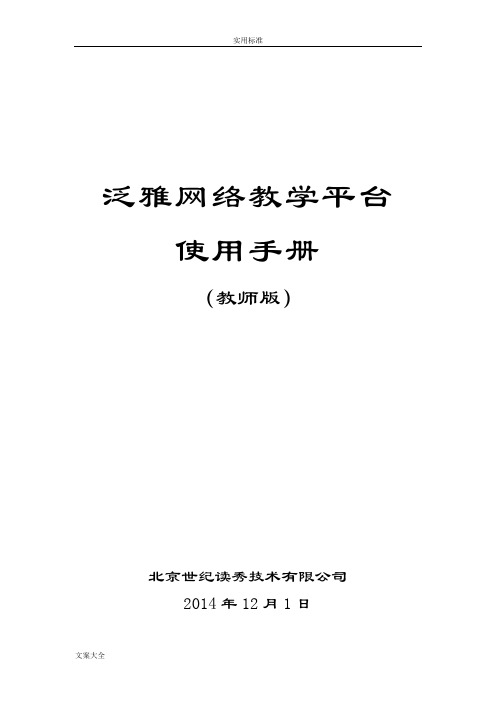
泛雅网络教学平台使用手册(教师版)北京世纪读秀技术有限公司2014年12月1日目录一、教学空间 (4)1.如何登录系统 (4)2.班级和学生 (7)2.1查看我的班级和学生 (7)2.2管理我的班级和学生 (9)3.教师与助教 (12)3.1邀请教师共建课程 (12)3.2添加助教 (12)3.3编辑课表 (13)4.菜单管理 (13)5.申请开课 (14)二、课程建设 (16)1.制作课程封面 (16)2.编辑课程内容 (19)3.课程内容编辑器的具体功能 (20)3.1模版 (20)3.2图片 (21)3.3视频 (22)3.4链接 (31)3.5文档 (31)3.6音频 (32)3.7超星图书 (32)3.8图书内页 (33)3.9扩展阅读 (34)3.10直播 (35)3.11动画 (36)3.12附件 (37)3.13录音 (38)3.14调查问卷 (39)3.15超星视频 (40)4课程的克隆与映射 (42)4.1课程的克隆 (42)4.2课程的映射 (45)三、课程教学 (47)1.课程进程管理 (47)2.作业 (48)2.1建设题库 (48)2.2布置作业 (52)2.3批改作业 (53)2.4互评作业 (54)3.考试 (56)3.1发起考试 (56)3.2考试批阅 (59)4.资料 (61)4.1资料的分类 (61)4.2本地上传 (67)4.3在线资源 (68)4.4添加网址 (70)5.讨论答疑与通知 (71)5.1在空间首页进行 (71)5.2通过导航栏进行 (73)6.统计 (75)6.1课程总览 (76)6.2学习统计 (77)6.3成绩统计 (80)7.PBL教学 (83)7.1创建项目 (84)7.2添加小组 (85)7.3项目活动 (87)8.互动课堂 (91)四、教学门户 (93)1.首页介绍 (93)2查看教学组织信息 (94)3.如何利用课程资源 (95)3.1如何使用本校课程资源 (95)3.2本校推荐课程网站资源 (98)3.3本校精品课程网站资源 (99)3.4如何使用全国课程资源 (100)一、教学空间1.如何登录系统利用有效的用户名、密码,身份验证合格后登录本系统。
泛雅网络教学平台
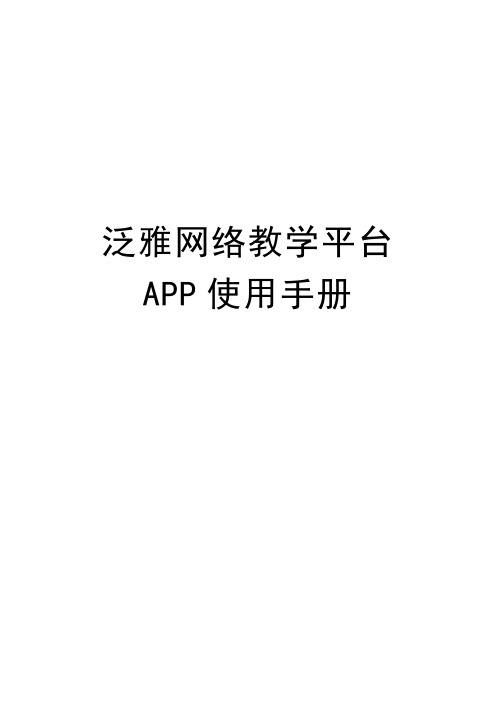
泛雅网络教学平台APP使用手册1、登陆 (3)2、进入登陆界面 (3)3、我的课程 (3)4、书架功能 (4)5、公开课 (5)6、报纸功能 (6)7、视频功能 (7)8、添加订阅功能 (8)超星泛雅是“北京纪超星信息技术发展有限责任你公司”旗下的一款全新的“大规模、开放式在线课程”教育产品。
在泛雅模式下,大学的课程、课堂教学、学生学习进程、学生的学习体验、师生互动过程等被完整地系统地在线实现。
泛雅移动端具体功能如下:1、登陆学生登陆时,请选择自己相对应的学校,用户名是学号,初始密码为123456,如果密码改动过,则用改后密码即可,如图一所示图一图二2、进入登陆界面进入登陆界面后,主要有我的课程、书架、公开课、报纸、视频等相应模块的应用,同时学生还可以点击添加订阅功能,进行更多APP应用的选择。
3、我的课程点击我的课程应用,进入我的课程主界面,在这里可以对学生所需要的课程进行学习,点击某具体课程,进入课程门、户界面下,进行课程的学习。
课程门户界面下,会有章节目录和讨论两部分,学生可以点击某一章节进行具体的内容学习,还可以进入讨论界面参与讨论。
图三图四4、书架功能书架功能主要是对所阅览的书籍进行添加学习。
可以添加在线书籍、WIFI 传书和本地导入功能。
图五图六5、公开课点击公开课页面,进入公开课门户界面,通过左右滑动移动设备来查看自己的公开课,选择自己想进行学的公开课,点击课程播放即可进入学习。
同时,在移动设备下面还会有讲堂、下载和查看播放记录等功能。
图七图八6、报纸功能报纸功能主要是对报纸进行订阅功能,扩展学生知识面。
学生可以搜索自己感兴趣的报纸进行添加、订阅。
图九图十7、视频功能视频功能主要对视频进行添加和观看,学生可以进入视频界面,点击添加按钮,进行视频的搜索和添加,按照视频不同的分类,进行添加、学习。
图十一图十二8、添加订阅功能添加订阅功能主要是对学生自己感兴趣的内容进行添加,学生进入添加洁面后,有多种功能可以进行选择的,主界面如下所示:。
超星平台的使用流程

超星平台的使用流程1. 超星平台简介超星平台是一款教育类的在线学习平台,提供了各种各样的学习资源和学习工具,方便学生进行在线学习和教师进行线上教学。
2. 注册与登录2.1 注册账号•打开超星平台官方网站,点击注册按钮。
•根据提示填写注册信息,包括用户名、密码、邮箱等。
•确认注册信息,点击注册按钮完成注册。
2.2 登录账号•打开超星平台官方网站,点击登录按钮。
•输入注册时填写的用户名和密码。
•点击登录按钮完成登录。
3. 个人中心3.1 修改个人信息•登录后进入个人中心页面。
•点击个人信息选项。
•编辑需要修改的个人信息,包括昵称、头像等。
•点击保存按钮完成修改。
3.2 查看学习记录•登录后进入个人中心页面。
•点击学习记录选项。
•在学习记录页面查看已完成的学习任务和所获得的学习积分。
4. 课程学习4.1 选课•登录后进入课程页面。
•在课程页面浏览所有可选的课程。
•点击感兴趣的课程,进入课程详情页面。
•点击选课按钮完成选课。
4.2 学习课程•已选课程显示在个人中心的课程选项中。
•点击课程名称进入课程学习页面。
•在课程学习页面,可以查看课程内容、完成在线作业、参与讨论等。
•根据课程要求完成相关任务,获取学习积分。
5. 考试与评测5.1 参加考试•在个人中心的考试选项中,可以查看已报名的考试以及考试成绩。
•点击参加考试按钮进入考试页面。
•根据题目要求选择答案并提交。
•考试结束后,可以查看考试成绩和答案解析。
5.2 参与评测•在个人中心的评测选项中,可以查看可参与的评测项目。
•点击参与评测按钮进入评测页面。
•根据提示完成评测内容并提交。
•可以查看评测结果和评价。
6. 讨论与交流6.1 参与课程讨论•在课程学习页面中,可以查看课程讨论区。
•浏览他人的问题和回答。
•提出自己的问题或回答他人的问题。
6.2 私信和群组交流•在个人中心的消息选项中,可以查看私信和群组消息。
•点击进入私信或群组,进行交流和沟通。
7. 资源下载•在课程学习页面中,可以查看相关课程的资源下载。
操作手册教师准备工作

附件 3 操作手册(教师)准备工作1.用手机下载学习通APP,安装并注册用户①下载安装:方式一:手机应用市场搜索“学习通”,查找到图标为的超星学习通App,下载并安装。
方式二:用微信扫描二维码下载,请选择在浏览器打开,下载安装:二维码②登陆认证用户:(学校注册用户):进入登录界面后,选择右下角”其他登录方式“,输入学校全称:德阳科贸职业学院,教师输入工号phone+手机号,初始密码为123456,点击登陆即可。
2.用电脑登陆网络教学平台打开泛雅网络教学平台(),按照提示“登录”或者“注册”进入用户界面,进入主页。
模块一:快速建课一、电脑端快速建课1.老师用电脑操作创建课程教师进入空间后,选择我教的课,单击右上方“创建课程”按钮或者点击白色框内的“+”号即可进入新建课程界面。
第一步,填入课程名称、开课教师名称和课程相关说明:第二步,选择课程封面,可选择平台提供的图片,也可以点击“上传文件”上传图片第三步,点击课程选择按照周、课时自动生成课程单元,也可以选择不自动生成课程单元,在稍后进入课程编辑后再自行设置。
2.老师用电脑操作编辑课程内容第一步,进入课程空间,点击编辑,进入如下界面。
可以编辑课程章节内的具体内容。
在编辑章节内容前,可对章节名称和每个章节的页签(非必须操作)进行管理。
也可增加同级章节和子章节,并调整目录顺序。
第二步,对课程章节的具体内容进行编辑制作可以上传课程的视频资源和ppt课件及其他资源。
二、手机端快速建课老师通过手机利用示范教学包快速建课您是不是觉得用电脑端或者手机端建课,完善课程内容占据了您大量的时间和精力,为了解决您的困扰,帮助您快速建课,完善课程内容,超星集团为您提供了示范教学包,您可以一键建课成功,赶快跟着我尝试一下吧。
(目前仅有部分课程有完整的示范教学包,还在完善)功能介绍:示范教学包是由名师提供,能被其他老师引用和编辑,并进行混合式教学的课程。
示范教学包的创建宗旨是满足教师备课和学生学习过程中的各种资源需求,减轻教师课前、课中、课后的教学压力和工作量,并为学生提供趣味化、多媒体化的学习资料。
超星教师操作手册
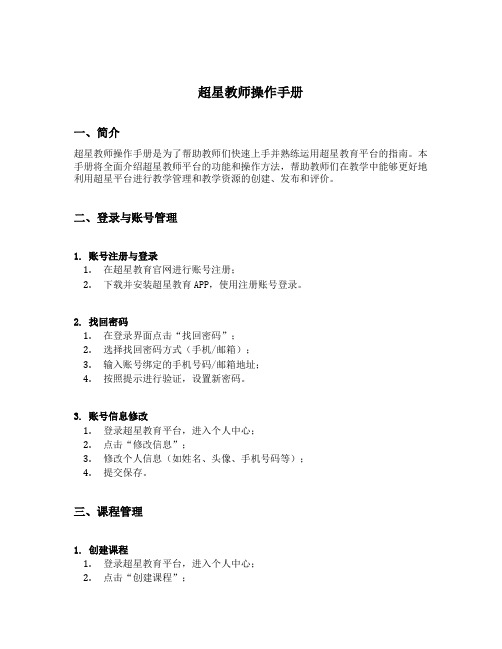
超星教师操作手册一、简介超星教师操作手册是为了帮助教师们快速上手并熟练运用超星教育平台的指南。
本手册将全面介绍超星教师平台的功能和操作方法,帮助教师们在教学中能够更好地利用超星平台进行教学管理和教学资源的创建、发布和评价。
二、登录与账号管理1. 账号注册与登录1.在超星教育官网进行账号注册;2.下载并安装超星教育APP,使用注册账号登录。
2. 找回密码1.在登录界面点击“找回密码”;2.选择找回密码方式(手机/邮箱);3.输入账号绑定的手机号码/邮箱地址;4.按照提示进行验证,设置新密码。
3. 账号信息修改1.登录超星教育平台,进入个人中心;2.点击“修改信息”;3.修改个人信息(如姓名、头像、手机号码等);4.提交保存。
三、课程管理1. 创建课程1.登录超星教育平台,进入个人中心;2.点击“创建课程”;3.输入课程名称、描述等相关信息;4.提交创建。
2. 课程设置1.进入已创建的课程管理页面;2.点击“课程设置”;3.进行课程信息、班级设置、学期设置等配置;4.提交保存。
3. 发布课程资源1.进入已创建的课程管理页面;2.点击“编辑课程”;3.选择要发布的章节或单元,点击“发布”;4.上传课件、文档、视频等课程资源;5.设置资源可见性和截止日期;6.提交保存。
4. 课程评价与反馈1.进入已创建的课程管理页面;2.点击“学习者评价”;3.查看学习者对课程的评价和反馈;4.根据反馈进行课程优化和改进。
四、教学管理1. 班级管理1.进入已创建的课程管理页面;2.点击“班级管理”;3.创建班级或导入学生名单;4.设置班级属性和权限。
2. 发布作业1.进入已创建的课程管理页面;2.点击“作业管理”;3.创建作业,设置作业名称、描述、截止日期等;4.提交保存,发布作业。
3. 批改作业1.进入已创建的课程管理页面;2.点击“作业管理”;3.进入作业详情页面,查看学生提交的作业;4.批改作业,给予评分和评语。
精品在线开放课程泛雅平台使用手册(教师版)
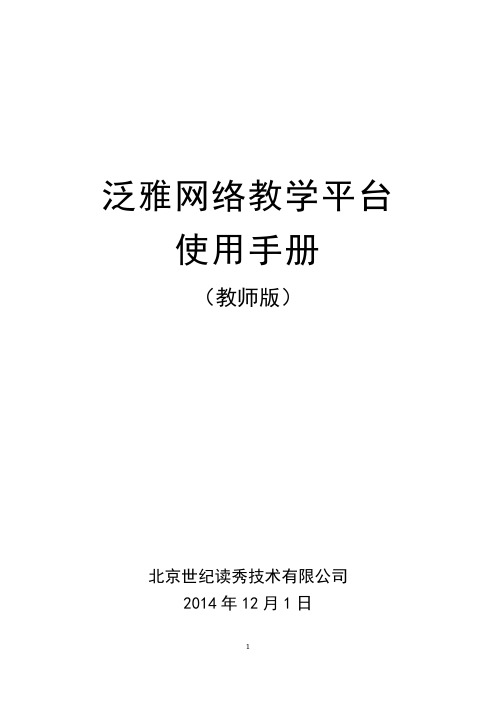
泛雅网络教学平台使用手册(教师版)北京世纪读秀技术有限公司2014年12月1日目录一、教学空间 (4)1.如何登录系统 (4)2.班级和学生 (7)2.1查看我的班级和学生 (7)2.2管理我的班级和学生 (8)3.教师与助教 (11)3.1邀请教师共建课程 (11)3.2添加助教 (12)3.3编辑课表 (12)4.菜单管理 (13)5.申请开课 (13)二、课程建设 (15)1.制作课程封面 (15)2.编辑课程内容 (18)3.课程内容编辑器的具体功能 (19)3.1模版 (19)3.2图片 (20)3.3视频 (21)3.4链接 (30)3.5文档 (30)3.6音频 (31)3.7超星图书 (31)3.8图书内页 (32)3.9扩展阅读 (33)3.10直播 (34)3.11动画 (35)3.12附件 (36)3.13录音 (37)3.14调查问卷 (38)3.15超星视频 (39)4课程的克隆与映射 (41)4.1课程的克隆 (41)4.2课程的映射 (44)三、课程教学 (46)1.课程进程管理 (46)2.作业 (47)2.1建设题库 (47)2.2布置作业 (51)2.3批改作业 (52)2.4互评作业 (53)3.考试 (55)3.1发起考试 (55)3.2考试批阅 (58)4.资料 (60)4.1资料的分类 (60)4.2本地上传 (66)4.3在线资源 (67)4.4添加网址 (69)5.讨论答疑与通知 (70)5.1在空间首页进行 (70)5.2通过导航栏进行 (72)6.统计 (74)6.1课程总览 (75)6.2学习统计 (76)6.3成绩统计 (79)7.PBL教学 (82)7.1创建项目 (83)7.2添加小组 (84)7.3项目活动 (86)8.互动课堂 (90)四、教学门户 (92)1.首页介绍 (92)2查看教学组织信息 (93)3.如何利用课程资源 (94)3.1如何使用本校课程资源 (94)3.2本校推荐课程网站资源 (97)3.3本校精品课程网站资源 (98)3.4如何使用全国课程资源 (99)一、教学空间1.如何登录系统利用有效的用户名、密码,身份验证合格后登录本系统。
超星智慧考试系统-教师篇
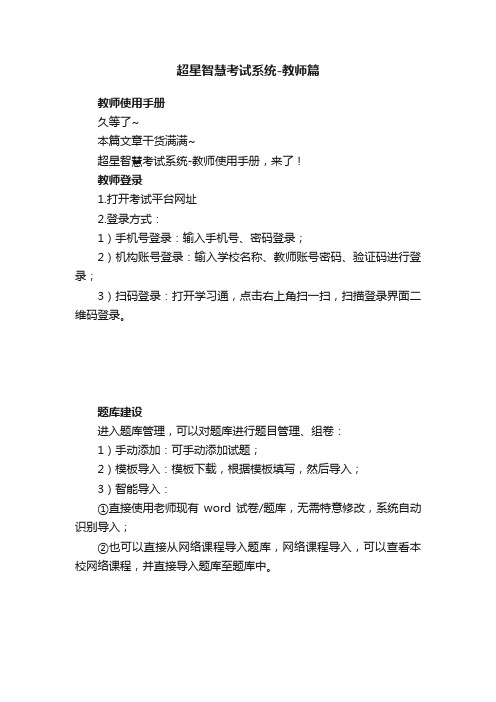
超星智慧考试系统-教师篇教师使用手册久等了~本篇文章干货满满~超星智慧考试系统-教师使用手册,来了!教师登录1.打开考试平台网址2.登录方式:1)手机号登录:输入手机号、密码登录;2)机构账号登录:输入学校名称、教师账号密码、验证码进行登录;3)扫码登录:打开学习通,点击右上角扫一扫,扫描登录界面二维码登录。
题库建设进入题库管理,可以对题库进行题目管理、组卷:1)手动添加:可手动添加试题;2)模板导入:模板下载,根据模板填写,然后导入;3)智能导入:①直接使用老师现有word试卷/题库,无需特意修改,系统自动识别导入;②也可以直接从网络课程导入题库,网络课程导入,可以查看本校网络课程,并直接导入题库至题库中。
试卷管理及发布考试01 试卷管理试卷管理灵活支持两种组卷方式:1)手动组卷:选择题型,手动组卷;2)智能组卷:根据提示填写试卷信息,选择试卷题库组成题型以及随机抽取题目数量。
02 发布考试对试卷数据信息集中管理,包括试卷的预览、编辑、导出、复制、发布考试、删除。
1)试卷预览:查看可以看每一套卷子详细信息;2)试卷编辑:可以查看、编辑修改、删除每一套试卷;3)试卷导出:支持试卷导出excel、word格式;4)试卷复制:可以复制一套试卷;5)发布考试并设置:选择考试试卷并发布,可以进行相关设置、包括对象设置、基本设置、防作弊设置、高级设置。
监考与批阅考试管理对已发布考试集中管理,包括考试的详情、考生管理、监考、批阅。
1.监考:1)考试详情,可以查看考试发布设置;2)考生管理,对考生名单集中管理,包括考生的手动导入、批量导入、删除、从网络课程添加,同时还可以发起考试通知、发送人脸识别采集通知(引导考生进行人脸识别采集);3)进入监考界面,查看所有考生考试信息,包括进入时间、IP、地区、考试方式、人脸识别情况、切屏次数、切屏总时长;4)查看该学生考试过程,可以查看考生的考试记录,包括答题记录、抓拍记录、切屏记录、进入考试人脸识别匹配度;5)可以刷新考试实时状况;6)并可根据学生违规情况对学生进行提醒考生;7)也根据学生违规情况对学生进行强制收卷(考试必须在考试进行中。
超星智慧教学平台使用说明

超星智慧教学平台使用说明目录一、教学空间 (4)1.如何登录系统 (4)2.如何申请开课 (6)3.APP管理 (8)二、课程建设 (10)1.制作课程封面 (10)2.编辑课程内容 (12)3.课程内容编辑器的具体功能 (13)3.1模版 (13)3.2图片 (14)3.3视频 (14)3.4链接 (24)3.5文档 (24)3.6音频 (25)3.7超星图书 (25)3.8图书内页 (26)3.9扩展阅读 (27)3.10动画 (28)3.11附件 (28)3.12录音 (29)4课程的克隆与映射 (30)4.1课程的克隆 (31)4.2课程的映射 (34)三、课程教学 (35)1.课程进程管理 (35)2.作业 (35)2.1作业的编辑 (35)2.2作业的管理 (39)3.考试 (41)3.1考试的编辑 (41)3.2考试的管理 (44)4.资料 (46)4.1资料的分类 (46)4.2本地上传 (49)4.3在线资源 (49)4.4添加网址 (50)5.讨论答疑与通知 (51)5.1在空间首页进行 (51)5.2通过导航栏进行 (52)6.统计 (52)6.1课程情况 (53)6.2学习情况 (55)6.3成绩情况 (58)7.课程设置 (60)7.1学生与班级管理 (60)7.2教师团队与助教设置 (64)7.3课程管理 (66)四、教学门户 (67)1.首页介绍 (67)2.如何利用课程资源 (67)3如何使用全国课程资源 (68)一、教学空间1.如何登录系统打开以下网址/用户在上图所示界面中,输入用户名和密码,系统自动跳转至已登录的界面(1)用户名:老师的教务工号。
(2)密码:用户登录系统的密码,初始密码为“123456”,用户可在系统中修改登录密码。
注:若所输入的用户名或密码不正确,点击“登录”按钮后,系统会弹出如下图所示的提示框:若用户忘记密码,则点击忘记密码按钮首次登陆成功会强制初始化密码可填写绑定邮箱通过绑定邮箱自动找回,填写邮箱、验证码后设置新密码。
超星泛雅网络教学平台使用手册

超星泛雅网络教学平台使用手册作为一名学生或教师,我们都会遇到使用网络教学平台的场景,而超星泛雅网络教学平台是目前国内比较流行的一款网络教学平台,基本覆盖了全国绝大部分高校以及部分中小学校园。
那么,如何更好地使用超星泛雅网络教学平台呢?下面就为大家简单分享一下使用手册。
1.注册与登录首先,如果你是新用户,需要首先注册一个账号,以便进行后续的学习和交互操作。
注册账号分为两种方式:一种是使用学号和身份证进行注册;另一种是使用微信、QQ、邮箱等社交账号进行绑定注册。
如果你的学校已经与超星泛雅平台合作,那么你可以使用学校邮箱进行注册,同时平台还提供了一种通过教育部考研报名号码进行实名认证的方式,这种方式可以享受到一定的平台资源和服务。
注册成功后,你需要登录平台才能进行学习和交互操作。
可以使用你注册时填写的账号信息进行登录,或者通过扫描微信公众号二维码进行登录。
登录成功后,你将看到平台的首页界面,熟悉一下平台的布局和功能,就可以开始学习啦!2.学习课程平台主要提供了两种类型的课程内容:MOOC课程和公开课。
MOOC是大规模开放在线课程的英文缩写,这种课程通常由全球知名大学的教学团队开发出来,每门课程的在线学习周期都比较长,一般在3个月左右。
参加MOOC课程可以免费获取到学习证书和学分,但需要参加线上考试并达到一定水平才能获得学习证书和学分。
而公开课则不需要参加线上考试,只需要完成平台给出的课程评价即可获取到课程证书。
要选好自己需要学习的课程,可以从平台的“全部课程”“热门课程”“学科分类”等多种方式进行筛选和选择。
点击进入相应的课程页面后,可以看到该课程的介绍、课程大纲、课程讲师等信息,也可以看到该门课程的开始时间和学习周期等信息。
学习课程的过程中,可以按照课件、视频、作业、考试、讨论等方式进行学习,并可以随时查看自己的学习进展和成绩情况。
3.讨论互动平台为学生和教师提供了讨论互动的功能,以使得每个学生都能够获得更好的教学体验和学习效果。
泛雅平台课程资源建设使用指南

泛雅平台课程资源建设使用指南目录一、教学空间 (3)1.1登录系统 (3)1.2建设课程 (5)二、课程门户设置 (7)2.1课程门户 (7)2.2编辑本页 (7)2.2.1选择模板风格 (7)2.2.2填写课程封面信息 (8)2.2.3上传课程封面及片花 (8)2.2.4填写课程的相关信息 (9)2.2.5其他 (9)三、资料上传 (10)3.1课程资料 (10)3.2题库 (11)3.3作业库 (12)3.4试卷库 (12)四、课程章节建设 (13)4.1视频 (13)4.1.1插入图片 (17)4.1.2插入PPT (18)4.1.3插入测验 (20)4.1.4导入字幕 (20)4.2章节测验 (21)4.3图片 (23)4.4文档 (24)4.5图书及图书内页 (25)4.6链接 (25)4.7知识扩展图 (26)五、课程管理 (28)5.1课程发放设置 (28)5.2班级管理 (29)5.2.1班级设置 (29)5.2.2学生信息管理 (30)5.2.3已归档班级的管理 (32)5.3教师团队与助教设置 (33)5.4课程管理 (34)六、考试 (36)6.1考试的编辑 (36)6.2考试的管理 (38)七、统计 (41)7.1课程情况 (41)7.1.1任务点 (41)7.1.2章节测验 (42)7.2学习情况 (43)7.2.1学生情况 (43)7.2.2讨论 (44)7.2.3访问 (44)7.2.4其它统计 (45)7.3成绩情况 (46)7.3.1考试 (46)7.3.2成绩管理 (46)一、教学空间1.1登录系统利用有效的用户名、密码,身份验证合格后登录本系统。
首先打开泛雅网络教学平台,界面如下图所示:用户在上图所示界面中,输入用户名和密码,系统自动跳转至已登录的界面(1)用户名:通常是指老师的工号或者手机号。
(2)密码:用户登录系统的密码,初始密码为“123456”,用户可在系统中修改登录密码。
- 1、下载文档前请自行甄别文档内容的完整性,平台不提供额外的编辑、内容补充、找答案等附加服务。
- 2、"仅部分预览"的文档,不可在线预览部分如存在完整性等问题,可反馈申请退款(可完整预览的文档不适用该条件!)。
- 3、如文档侵犯您的权益,请联系客服反馈,我们会尽快为您处理(人工客服工作时间:9:00-18:30)。
泛雅平台课程资源建设使用指南目录一、教学空间 (3)1.1登录系统 (3)1.2建设课程 (5)二、课程门户设置 (7)2.1课程门户 (7)2.2编辑本页 (7)2.2.1选择模板风格 (7)2.2.2填写课程封面信息 (8)2.2.3上传课程封面及片花 (8)2.2.4填写课程的相关信息 (9)2.2.5其他 (9)三、资料上传 (10)3.1课程资料 (10)3.2题库 (11)3.3作业库 (12)3.4试卷库 (13)四、课程章节建设 (14)4.1视频 (14)4.1.1插入图片 (18)4.1.2插入PPT (19)4.1.3插入测验 (20)4.1.4导入字幕 (21)4.2章节测验 (22)4.3图片 (23)4.4文档 (25)4.5图书及图书内页 (26)4.6链接 (26)4.7知识扩展图 (27)五、课程管理 (29)5.1课程发放设置 (29)5.2班级管理 (30)5.2.1班级设置 (30)5.2.2学生信息管理 (31)5.2.3已归档班级的管理 (33)5.3教师团队与助教设置 (33)5.4课程管理 (35)六、考试 (36)6.1考试的编辑 (36)6.2考试的管理 (38)七、统计 (41)7.1课程情况 (42)7.1.1任务点 (42)7.1.2章节测验 (43)7.2学习情况 (44)7.2.1学生情况 (44)7.2.2讨论 (45)7.2.3访问 (46)7.2.4其它统计 (46)7.3课堂互动情况 (48)7.3.1课堂活动发放统计 (48)7.3.2课堂积分统计 (49)7.4作业、考试统计情况 (49)7.4.1作业统计 (49)7.4.2考试统计 (50)7.5成绩情况 (52)7.5.1考试 (52)7.5.2成绩管理 (52)一、教学空间1.1登录系统利用有效的用户名、密码,身份验证合格后登录本系统。
首先打开泛雅网络教学平台,界面如下图所示:用户在上图所示界面中,输入用户名和密码,系统自动跳转至已登录的界面(1)用户名:通常是指老师的工号或者手机号。
(2)密码:用户登录系统的密码,初始密码为“123456”,用户可在系统中修改登录密码。
注:若所输入的用户名或密码不正确,点击“登录”按钮后,系统会弹出如下图所示的提示框:若用户忘记密码,则点击忘记密码按钮。
首次登陆成功会强制初始化密码。
可填写绑定邮箱通过绑定邮箱自动找回,填写邮箱、验证码后设置新密码。
若没有设置绑定邮箱,可以联系管理员进行人工找回。
用户单击“教学空间”按钮,即可进入教学空间。
登录系统后的主界面,如下图所示:主页主要展示的是功能模块名称以及各个功能模块中所包含的功能界面,用户可通过点击相应的功能界面名称,进入该功能的操作界面,然后进行相应的业务处理操作。
1.2建设课程教师进入教学空间后,单击左侧“课堂”按钮,进入课程界面,点击右上角“+创建课程”即可开始建课。
进入建课界面后,教师可以设置课程名称,开课教师名以及课程说明。
填好课程基本信息后,进入选择课程封面。
可以选择已有图片或自行上传图片用作课程封面。
二、课程门户设置2.1课程门户进入课程界面后,在课程名称右侧点击课程门户,进入门户编辑管理页面。
2.2编辑本页点击“编辑本页”进行设置。
2.2.1选择模板风格平台提供了“精品课程”“纸质印刷风格”等多种风格的模板可供老师选择。
2.2.2填写课程封面信息教师可以进行课程名称再编辑,简单填写教师信息,进行课程说明补充。
2.2.3上传课程封面及片花图片及视频格式要求均有具体说明,可根据说明调整格式及大小。
2.2.4填写课程的相关信息推荐教师使用高校模板,按照模板提示填写课程学分、课时等相关信息。
2.2.5其他教师可根据实际授课情况增减相关板块,选择是否公开,通过箭头调整顺序。
三、资料上传在课程主页面,点击“资料”处进入,进行资料建设,如下图。
资料中包含:课程资料、题库、作业库、考试库,下面分别介绍。
3.1课程资料进入“资料”,选择“添加资料”,可以通过本地上传、添加云盘资源、添加书房资源、图书等多种方式,将相关课程资料(ppt、文档、图片等)上传到课程资源处。
已经上传的资料可以建文件夹进行分类整理,每个资料可以进行文件夹间的移动。
章节资料教师可设置是否允许下载3.2题库点击添加题目,根据要求填写试题相关信息即可。
题库还支持通过模板批量导入试题,点击批量导入,下载模版(EXCEL,WORD二选一)后填好,再上传即可;也可线上快速导入,还可导出题目和添加目录。
3.3作业库进入作业库,可以新建作业,也可以对现有的作业进行再次编辑、复制或删除操作。
对于已经编辑完成的作业,可以进行发布。
3.4试卷库在试卷库界面,可以创建试卷,根据提示填写相关内容即可;或可选择下载模版,填好后导入试卷。
也可以多已经已有的试题进行复制或发放的操作。
四、课程章节建设进入课程主页,选择页面处“编辑”按钮进行课程章节建设。
4.1视频在课程内容编辑器界面点击“更多”,在下拉菜单中点击“视频”按钮。
目前支持的上传方式有四种:本地上传、电脑同步云盘、资料库、超星视频。
可供支持上传的视频格式有:rmvb\3gp\mpg\mpeg\mov\wmv\avi\mkv\mp4\flv\vob\f4v。
下图为本地上传界面。
本地上传支持2G以下的视频,超过2G需要通过云盘上传。
1)首先进入超星云盘界面,选择上传文件。
2)将文件上传至云盘之后,通过电脑同步云盘便可以上传大型视频了。
资料库上传:该资料库与课程空间中“资料”栏目对应,教师可将教学资源先上传到资料栏目再选择资料库上传视频上传成功后,可以对上传视频进行剪辑,防拖拽等处理。
还可以勾选原位播放,则学生可以在网页直接观看,无需下载。
勾选任务点,可设置学生必须观看一定时间的视频才可通过课程。
防拖拽:勾选后,学生在播放视频时不能进行快进进度条操作防窗口切换:勾选后,学生在播放时不能切换窗口,否则视频暂停任务点:勾选之后,该视频为一个任务点,可以在左边选择通过任务的观看进度,可选择90%70%50%。
点击插入对象。
可以在视频的节点上插入教学所需的图片,PPT,测试,弹幕等,插入的内容可以在时间轴上调整位置。
4.1.1插入图片插入成功后,会在插入节点显示插入图片。
4.1.2插入PPT选择合适的PPT页面和插入的起始时间和终止时间。
插入成功后,插入的PPT节点会显示在视频的时间轴上。
4.1.3插入测验填写相关的测验内容即可,测验题支持设置“首次答错强制回看视频”,回看时间教师可以设置。
4.1.4导入字幕若插入的视频配有字幕,支持在线为视频导入字幕。
对视频编辑完成后,可以进行在线预览。
点击展开。
4.2章节测验章节测验有两种方式设置,新建测验或者从作业库中选择,章节内部插入测验题之后,单击“编辑”按钮对测验内容进行设置,可以插入单选、多选、填空、判断等多种题型,教师可以根据课程需要建设。
“高级设置”页面可以进行多种设置,例如,允许学生查看答案,客观题系统自动批阅等。
4.3图片选择图片,有四种添加方式“本地上传”、“远程图片”、“电脑同步云盘”以及“资源库”,默认为“本地上传”,教师可以根据自己的选择上传图片。
使用方法:“本地上传”,选择“添加图片”,然后选择路径找到需要添加的图片,选择上传保存,然后选中图片,对图片的尺寸大小、名称、边框等属性进行更改。
“远程图片”区别于本地上传的是需要我们添加图片的地址,其它同于“本地上传”。
“电脑同步云盘”,点击“电脑同步云盘”之后选择云盘中的素材,云盘中的图片素材可以直接上传到课程章节中。
“资源库”,点击资料库上传,选择的图片为课程资料中的相关图片,如下图。
老师可在章节建设之前将所需图片上传至资料库中。
4.4文档文档可以通过本地、电脑云盘以及课程资源库三种方式上传,目前文档支持的类型包括:PPT、word、PDF、Excel等,并且支持原位播放。
文档上传包括三种方式,本地上传、电脑同步云盘和资料图,上传方式与图片相同。
4.5图书及图书内页在课程编辑栏点击“跟更多”,可以根据课程需要搜索相关图书及图书内页进行添加,泛雅平台提供丰富图书资源供教师使用。
4.6链接链接可以是对内容的一个补充,通过链接可以连接到延伸阅读的关键词、名词等,如果想解释一个词语,或延伸到其他教学资源,可以尝试链接的方式。
当要选择使用链接的时候,选择工具栏中內链就会弹出如下图所示的对话框。
可根据教师的需要选择添加文本或教学资源,并设置学生在学习时是否会在新窗口打开链接以及鼠标划过是否提示。
4.7知识扩展图点击“更多”,选择扩展阅读,教师可以根据授课的相关知识点插入与此有关的知识扩展图,方便学生进行扩展阅读。
五、课程管理5.1课程发放设置老师可以根据教学需要选择发放课程的模式,在课程首页,点击框选的按钮。
在弹出页面选择课程的发放模式。
1)发放。
课程将直接发放给学生进行学习。
2)定时发放。
课程将在教师设定的时间发放给学生进行学习。
3)闯关模式发放。
只有在学生完成上一部分课程中的所有任务点之后,后续课程才会发放给学生进行学习。
4)暂不发放。
课程正在建设,尚不完善时期,教师可以选择暂时不对学生开放。
5.2班级管理5.2.1班级设置点击右上角功能导航菜单的“管理”选项,进入管理界面,在左侧的导航栏内选择“班级管理”,即进入了学生管理界面。
如上图,可点击“新建班级”创建班级,可点击已有班级名称切换班级管理,还可查看已归档班级。
班级名右侧的笔形图标可修改班级名称,点击“班级设置”可设置是否允许学生退课,开通课程邮件通知,报名设置中,不勾选”开放报名”即不开放该课程,学生的学习空间中没有选择该门课程的按钮。
选择“本校开放”则只有本校学生可以报名该课程。
“系统配置”即加入了泛雅慕课联盟的学校可选择,选择后联盟内学生都可报名。
“全网开放”即网络内所有学生都可以报名该课程。
教师也可选择是否允许学生退课。
组成了教课团队的老师可以勾选“公共班级”,从而整个团队的教师可以共同管理该班级。
勾选后仅对本班级生效.5.2.2学生信息管理点击右上角“添加学生”可向班级内添加学生用户添加分三种方式1手动添加②从学生库添加,可按照院系专业班级添加学生③批量导入,下载最新模板,以模板格式编辑好课程后批量导入删除学生:如错误添加学生,可点击学生右侧“移除”按钮可直接删除。
发私信:可勾选任意学生,点击发私信,即可对进行发私信通知。
5.2.3已归档班级的管理在页面左方,点击“查看归档班级”,即可查看已经被归档的班级。
对已归档的班级,可以选择取消归档,班级即被还原到学生管理界面,可以继续进行设置。
也可以将不再需要的班级删除。
5.3教师团队与助教设置泛雅平台允许教师之间形成团队,共同建设课程。
